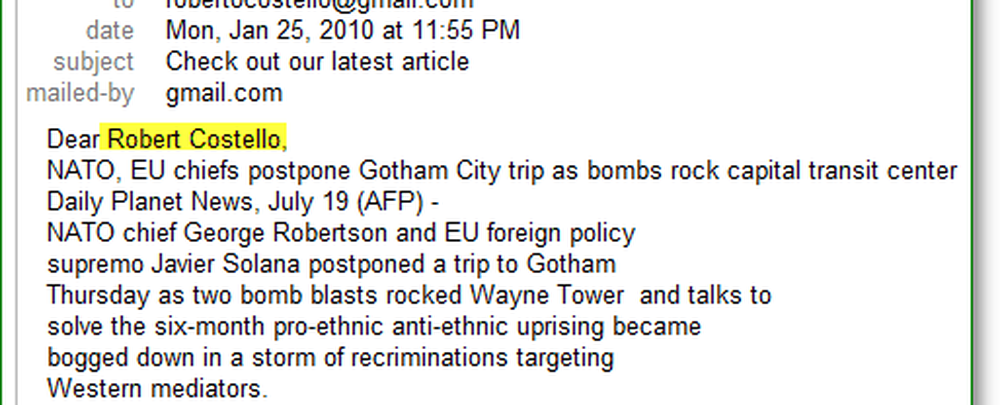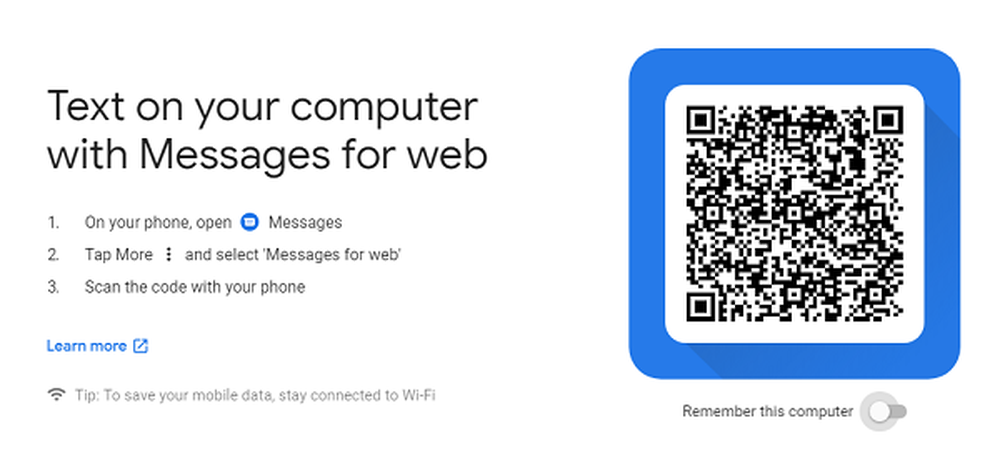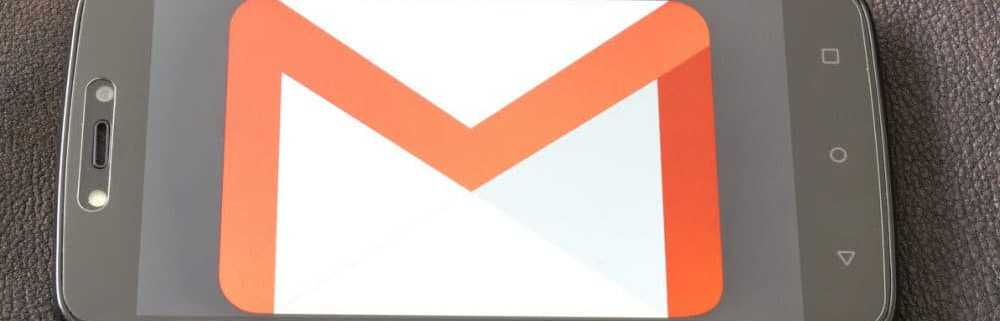Slik sender du personlig masseemail via Outlook 2010

 Outlook 2010 gjør det enkelt å sende masse e-post til et valgt antall kontakter ved hjelp av standard og populær Mail Merge-funksjonen fra tidligere versjoner av Microsoft Office. Men når du vil sende ut en masse (flere mottaker) e-post med personlig informasjon for hver enkelt, kan ting begynne å bli litt vanskelig hvis du ikke er kjent med prosessen. Gode nyheter er, etter denne groovy Outlook-opplæringen, vil du være kjent med prosessen! La oss komme i gang!
Outlook 2010 gjør det enkelt å sende masse e-post til et valgt antall kontakter ved hjelp av standard og populær Mail Merge-funksjonen fra tidligere versjoner av Microsoft Office. Men når du vil sende ut en masse (flere mottaker) e-post med personlig informasjon for hver enkelt, kan ting begynne å bli litt vanskelig hvis du ikke er kjent med prosessen. Gode nyheter er, etter denne groovy Outlook-opplæringen, vil du være kjent med prosessen! La oss komme i gang!Merk: Outlook 2007 inneholder også funksjonen Mail Merge, men skjermbildene og trinnene nedenfor er fra Microsoft Outlook 2010. Vi viser også hvordan du sender personlige masseemails via Outlook 2013 og 2016.
Slik oppretter du personlige massepostmail-e-postmeldinger raskt ved hjelp av Outlook Mail Merge
1. I Outlook, gå til Kontakter og Å velge hvilken kontakter hvor du vil sende din masse personlig e-post.
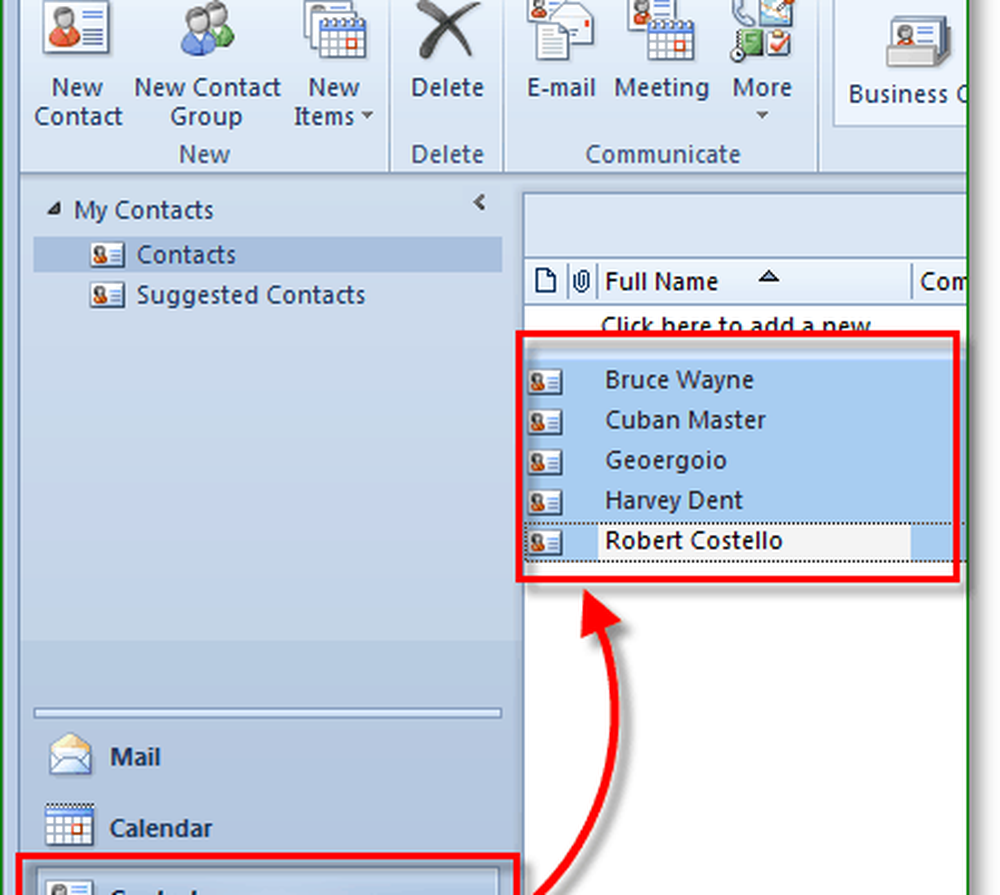
2. Neste over på verktøylinjen Klikk Mail Merge.

3. Alternativer for samlefylling bør dukke opp i et nytt vindu. På toppen, Kryss av Bare valgte kontakter. På bunnen, Sett de dokumenttype til Form Letters, og Slå sammen til til E-post.
Sett Meldingslinje til uansett emne du vil at e-posten skal ha. I dette eksemplet vil jeg ha emnet tittel av alle e-postene å være Sjekk ut vår siste artikkel.
Klikk OK å fortsette.
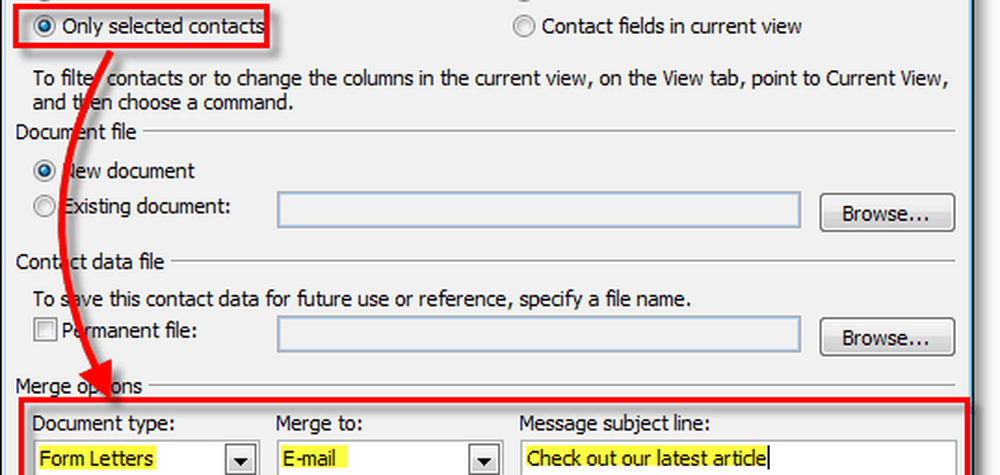
Når du Klikk OK, en ny "komponere e-post" vil åpne opp. Herfra er alle kontaktene lagret, så du trenger ikke å bekymre deg for å legge dem sammen med mindre du har glemt noen.
4. I kompositt-e-postvinduet la vi legge til en personlig hilsen. Klikk Hilsen linje.

5. I popup-vinduet kan du tilpasse din Hilsen linje, men standard fungerer fint. Klikk OK å fortsette. Forhåndsvisning vil vise den viste hilsen for hver person som mottar e-posten, men mens du komponerer det, vil det se ut som "Hilsenlinje".
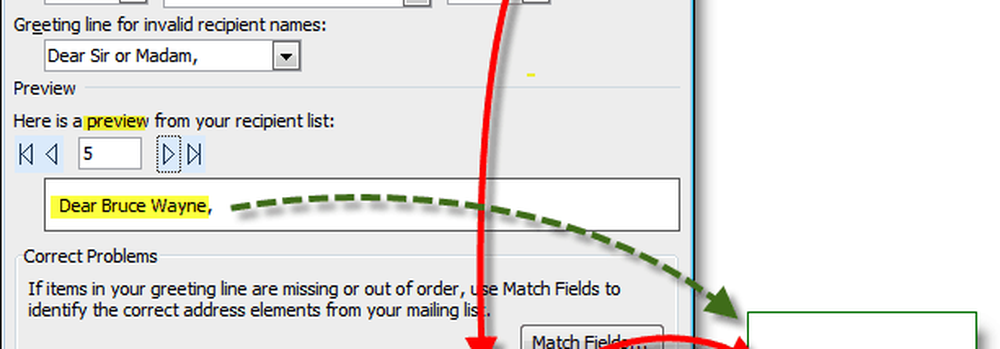
6. Valgfritt: Hvis du har flere egendefinerte felt du vil skrive inn da Bruk de Sett inn sammenslåingsfelt knappen for å gjøre det. Det er mange ting å velge mellom, men dette vil kreve at du har relatert informasjon i kontaktprofilen din i Outlook. Hvis du ikke gjør det, ingen bekymringer, bare fortsett å lese!
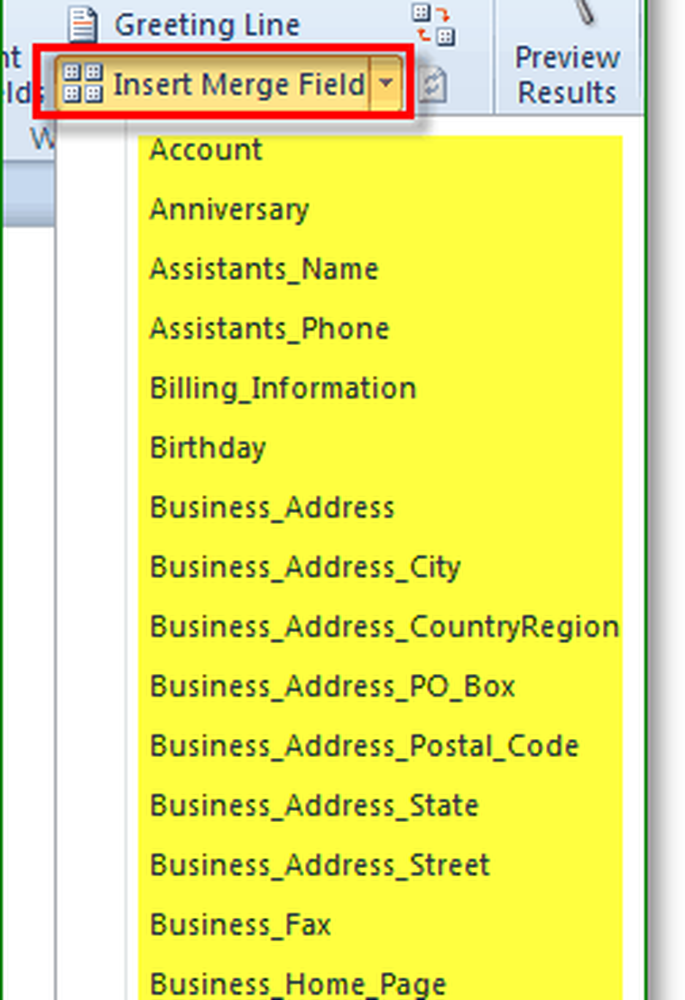
7. Skrive din e-postinnhold! Dette innholdet er den delen som vil være den samme for alle mottakere.
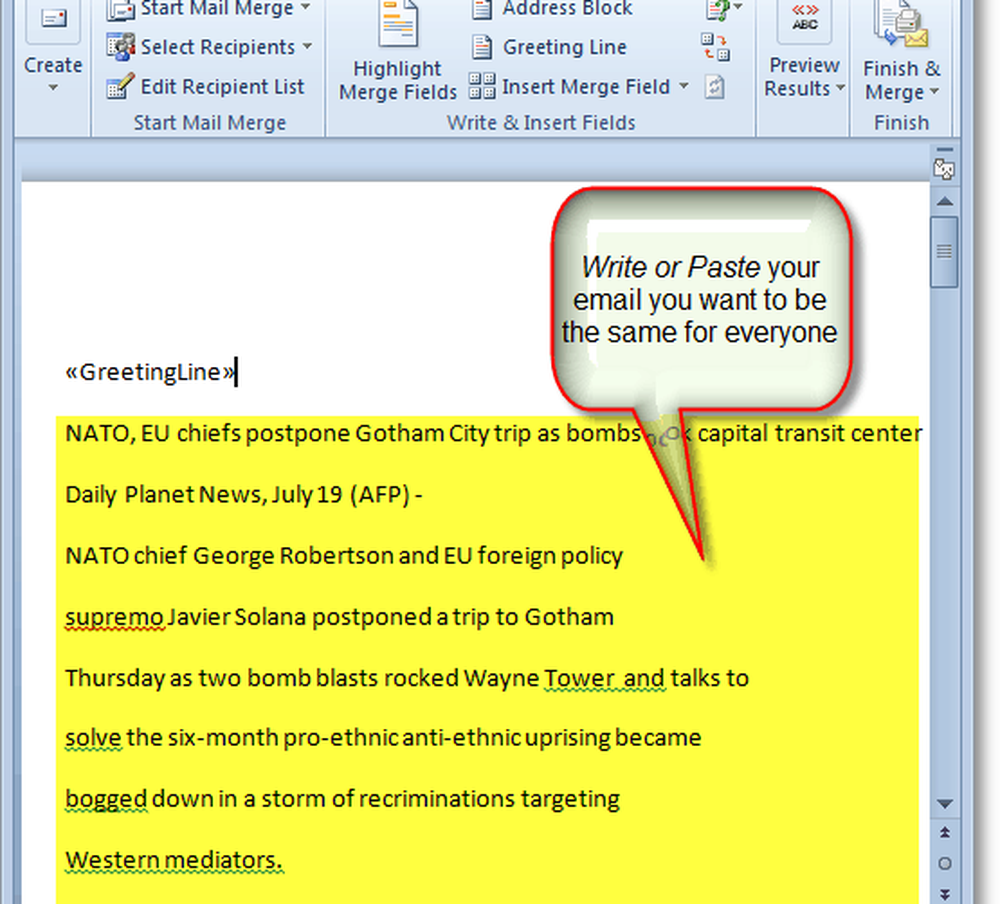
8. Når du er ferdig med å skrive Klikk Fullfør og slå sammen, deretter Å velge Send e-postmeldinger

9. En popup vises for å bekrefte at du vil sende og informasjonen er riktig. Klikk OK og av posten går!
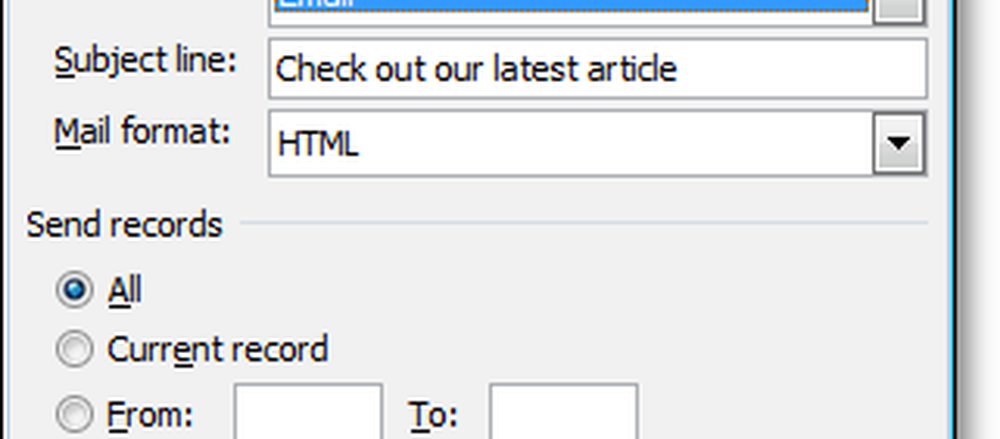
Nå har du sendt ut masse e-post til alle dine kontakter! Når de mottar det, vil det bare vise sin e-post under "til" -feltet. Hilsenlinjen og alt annet du bestemte deg for å tilpasse, er skreddersydd til deres spesifikke opplysninger trukket fra Outlook-kontaktlisten din.